Fler tips för att använda Windows 10 avancerade sökalternativ
Microsoft Windows 10 / / March 17, 2020
Sökfunktionen i Windows 10 körs djupt. Mycket av samma sökfunktioner som du har använt från Windows 7 fungerar fortfarande, men Windows 10 lägger till mycket mer.
Sökfunktionen i Windows 10 körs djupt. Det bygger på många av de framsteg som kom i tidigare versioner. Vi har tidigare tittat på att använda några av dessa kraftfulla söktekniker i Windows 7. Många av sökoperatörerna arbetar fortfarande i Windows 10, medan vissa finns i File Explorer's Ribbon-gränssnitt.
Använda avancerade sökfunktioner i Windows 10
En av de första platserna du kan börja söka efter filer i Windows 10 är sökrutan i aktivitetsfältet. Vi har redan täckt några av kraftsökfunktioner i Windows 10. En av dem är möjligheten att använda filter från Start-menyn och fler filter läggs till med kumulativa uppdateringar.
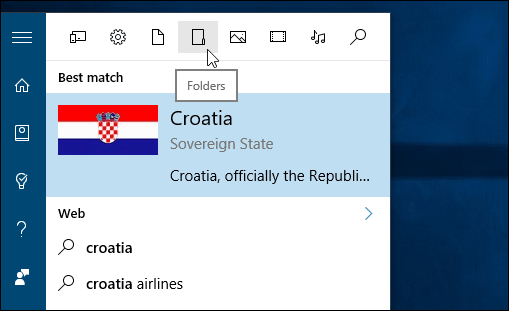
Om du uppgraderade från en äldre version av Windows gör den nya File Explorer det också lättare att hitta filer. När du anger en fråga i File Explorer dyker upp en snabbmeny med ytterligare alternativ. Tidigare var några av dessa verktyg syntaxer såsom EXT:, KIND, TYPE och TAG. Du kan fortfarande söka efter filer på gammalt sätt, men nu kan du visuellt aktivera dem för att filtrera igenom.
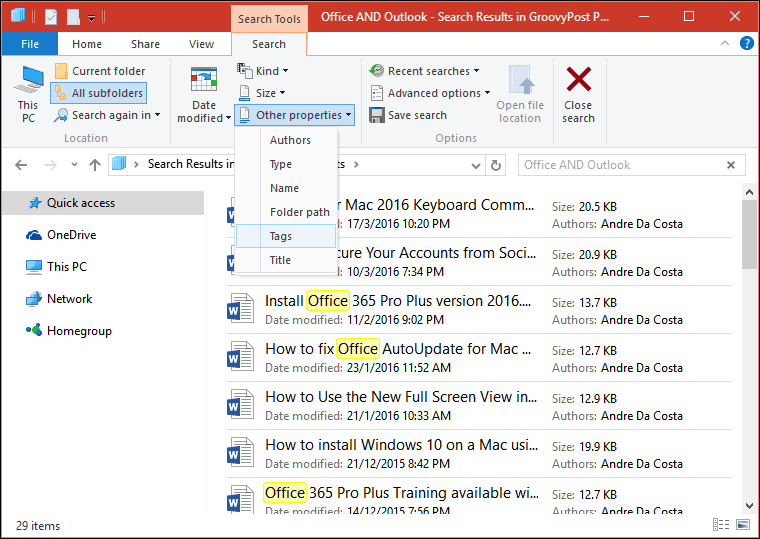
Att hitta applikationer i den nya Start-menyn är också enklare. De Alla appar menyn organiserar installerade appar alfabetiskt. För att snabbt hitta en app, Klicka på den första bokstaven för att gå till den applikationen grupp du behöver hitta.
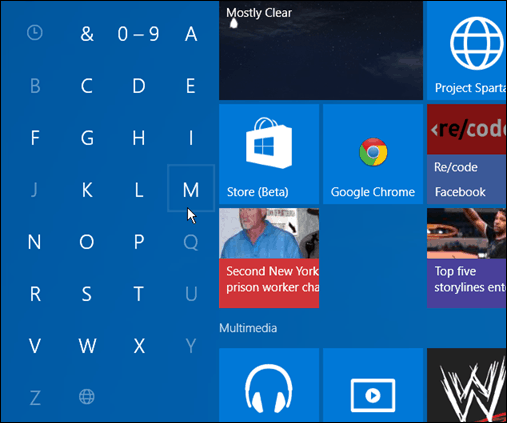
Använda Cortana för sökning
Ett annat viktigt sökverktyg i Windows 10 är den digitala assistenten Cortana. Visst kan du använda den för att skapa påminnelser, spåra paket, och mer. Men det ger också fantastiska sökfunktioner för OS. Kontrollera först vår artikel om med Cortana och Microsoft Edge.
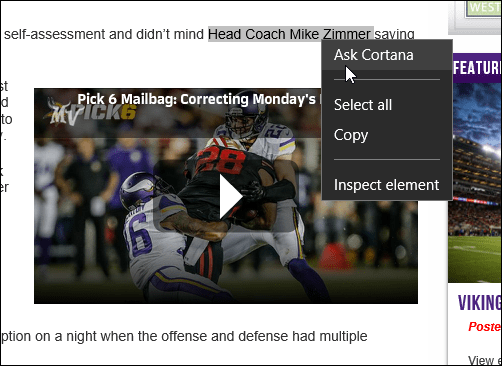
Du kan också använda Cortana för att söka väderförhållandena på flera platser. Läs mer om hur du gör det Gör Cortana Show Weather för flera städer.
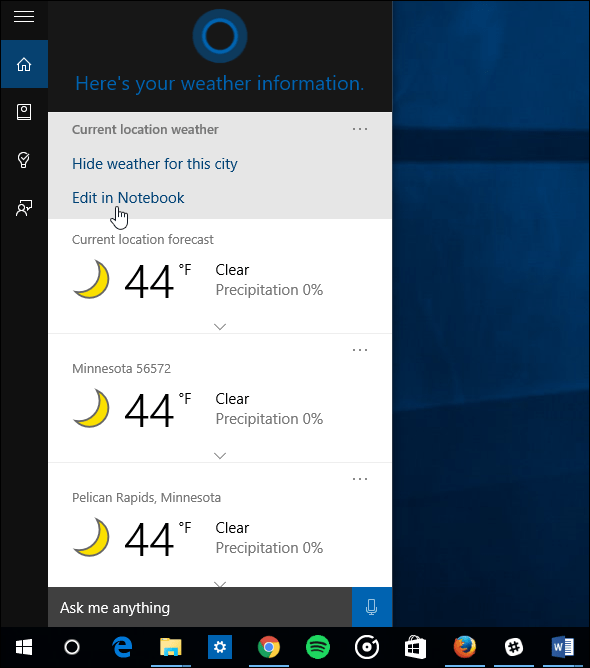
Cortana kan också anpassas; du kan göra det använd en annan sökmotor som Google, och du kan dölja eller ändra dess utseende i aktivitetsfältet. Windows 10 sökalternativ ger en serviceinriktad metod för att hitta information och svar.
Vad tar du? Gillar du de nya sökfunktionerna i Windows 10? Lämna en kommentar nedan och meddela oss.



